Das WordPress-Dashboard ist der erste Bildschirm, den du siehst, nachdem du dich auf deiner Website angemeldet hast.
Es ist der Hauptbildschirm des Admin-Bereichs und das Kontrollzentrum für deine gesamte WordPress-Website.
Die Startseite des Dashboards
Nach dem ersten Login siehst du eine „Willkommensbox“ von WordPress mit einigen Links, die dir beim Einstieg helfen sollen.
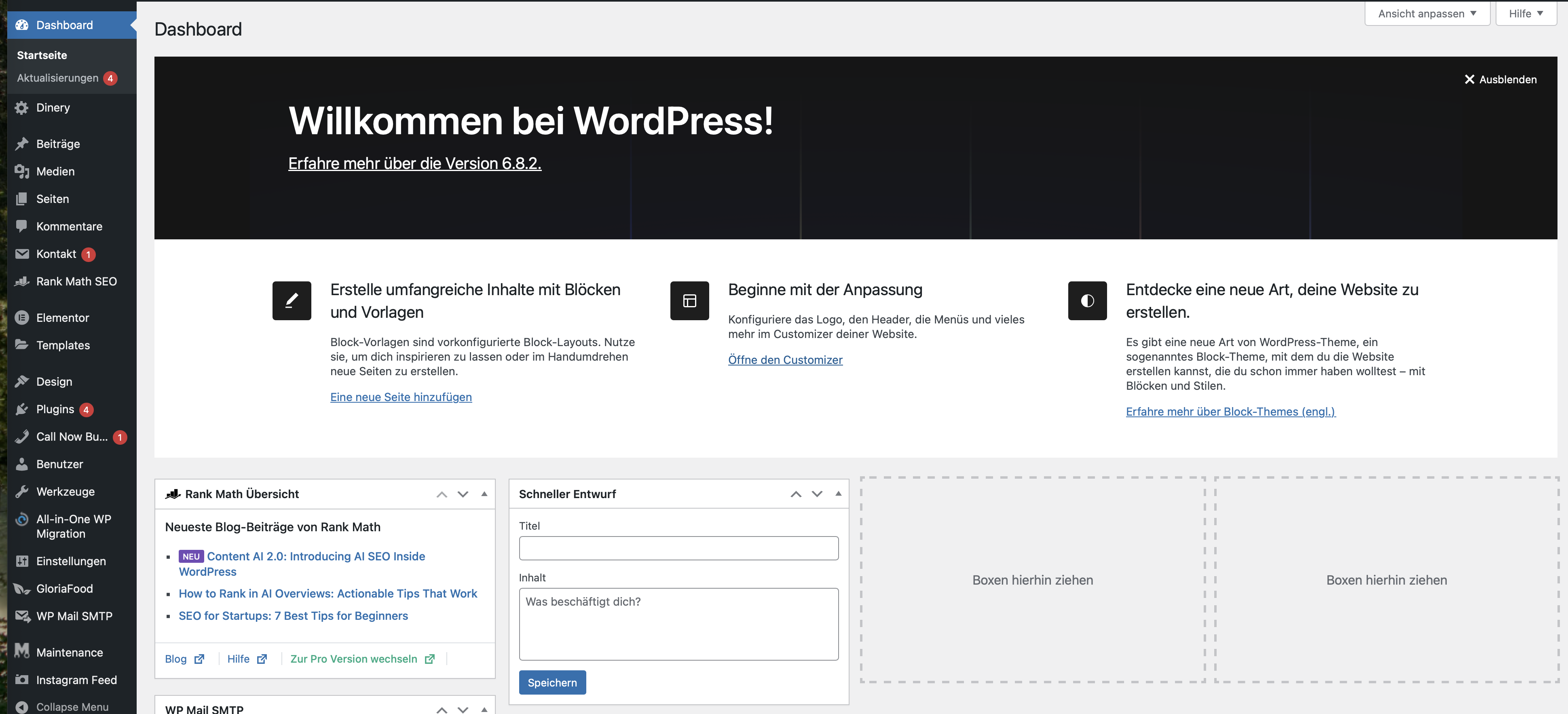
Widgets
Die folgenden Widgets sind standardmäßig in WordPress enthalten.
Auf einen Blick
Dieses Widget zeigt eine Zusammenfassung der Anzahl deiner Beiträge, Seiten und Kommentare auf deiner Website. Jeder dieser Inhaltstypen wird als Link dargestellt. Wenn du darauf klickst, wirst du direkt zur Verwaltungsseite dieses Inhalts weitergeleitet.
Eine Angabe am unteren Rand des Widgets zeigt an, welche WordPress-Version du verwendest und welches Theme derzeit aktiv ist.
Aktivität
Das Aktivitäts-Widget zeigt bevorstehend geplante Beiträge, kürzlich veröffentlichte Beiträge und die neuesten Kommentare zu deinen Beiträgen, die du moderieren kannst.
Eine Liste der aktuellsten Kommentare in deinem Blog wird hier angezeigt. Jeder Kommentar enthält einen Link zum zugehörigen Beitragstitel. Wenn du auf diesen Link klickst, kannst du den Beitrag bearbeiten. Wenn du mit der Maus über einen Kommentar fährst, erscheint ein Menü mit Optionen: Kommentar genehmigen (oder Ablehnen), Kommentar bearbeiten, auf den Kommentar antworten, als Spam markieren oder Kommentar löschen.
Kurzfassung (QuickDraft)
Mit dem QuickDraft-Widget kannst du einen neuen Entwurf schreiben. Gib einen Beitragstitel ein, lade Medien hoch oder füge sie ein, gib den Beitragstext ein, füge Schlagwörter hinzu und klicke auf die Schaltfläche „Veröffentlichen“ oder „Entwurf speichern“.
WordPress-Veranstaltungen und -Neuigkeiten
Dieses Widget listet anstehende lokale Veranstaltungen sowie die neuesten Nachrichten von der offiziellen WordPress-Website auf.
Finde heraus, welche Veranstaltungen in deiner Nähe stattfinden oder woran WordPress-Entwickler gerade arbeiten. Bleibe über die neuesten WordPress-Neuigkeiten auf dem Laufenden – einschließlich Softwareentwicklungen, Versionsankündigungen und Sicherheitshinweisen. Auch Nachrichten aus der WordPress-Community werden regelmäßig veröffentlicht.
Der Bereich „Neueste Kommentare“
Dieser zeigt – wie der Name schon sagt – die neuesten Kommentare. Hier kannst du Kommentare schnell genehmigen oder ablehnen, beantworten, bearbeiten, als Spam markieren oder löschen.
Der Bereich „Plugins“
Hier findest du Informationen zu den beliebtesten, neuesten und kürzlich aktualisierten Plugins aus dem WordPress.org Plugin-Verzeichnis.
Bereich „QuickPress“
Mit QuickPress kannst du schnell Inhalte veröffentlichen oder als Entwurf speichern – ideal, um Beiträge im Handumdrehen online zu stellen. Allerdings stehen dir hier nicht alle Formatierungsoptionen wie im vollständigen WordPress-Editor zur Verfügung.
Der Bereich „Als Nächstes“
Hier findest du deine zuletzt erstellten Beitragsentwürfe. Sobald du Beiträge als Entwürfe speicherst, werden die fünf aktuellsten hier angezeigt.
Die Bereiche „Blog“ und „WordPress-News“
Dies sind Updates aus dem offiziellen WordPress-Projekt sowie den Feeds von WordPress Planet.
„Anpassen“ der Bereiche im Dashboard
Wenn du festlegen möchtest, welche Bereiche du im WordPress-Dashboard siehst, klicke auf den Tab „Ansicht anpassen“ oben rechts auf dem Bildschirm. Klicke auf den Pfeil, um diesen Bereich zu erweitern, und du siehst Kontrollkästchen für jeden der normalerweise angezeigten Dashboard-Bereiche. Um einen Bereich auszublenden, deaktiviere einfach das entsprechende Kästchen. Du kannst auch die Anzahl der Spalten für das Layout auswählen.
Zurück auf der Dashboard-Startseite kannst du jeden Bereich durch Klicken auf den Pfeil rechts erweitern oder reduzieren. Außerdem kannst du die Boxen per Drag & Drop verschieben, um ihre Reihenfolge anzupassen.
Neben der Startseite des Dashboards gibt es noch das „Navigationsmenü auf der linken Seite“. Dieses Menü enthält Links zu allen Administrationsbereichen von WordPress: Beiträge, Medienbibliothek, Seiten, Kommentare, Design-Optionen, Plugins, Benutzer, Werkzeuge und Einstellungen.
Wenn du einmal Hilfe benötigst, klicke einfach auf den Tab „Hilfe“ in der oberen Ecke. Klicke auf den Pfeil, um diesen Bereich zu erweitern, und du findest hilfreiche Informationen zu Überblick, Navigation, Layout und Inhalt des WordPress-Dashboards. Außerdem gibt es einen Link zur WordPress.org-Dokumentation (Codex) und zu den Support-Foren.




